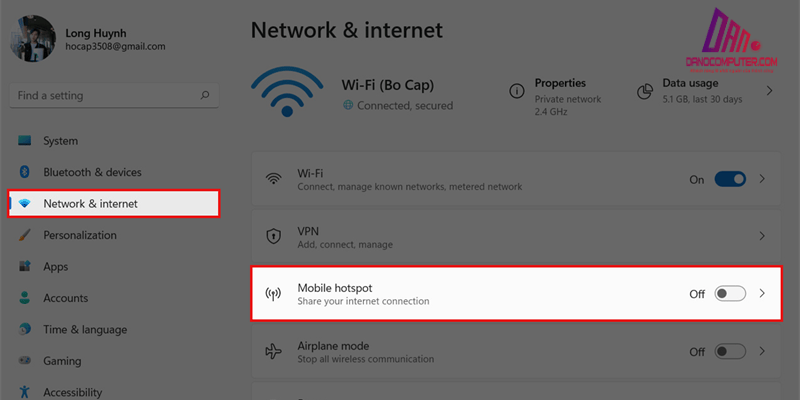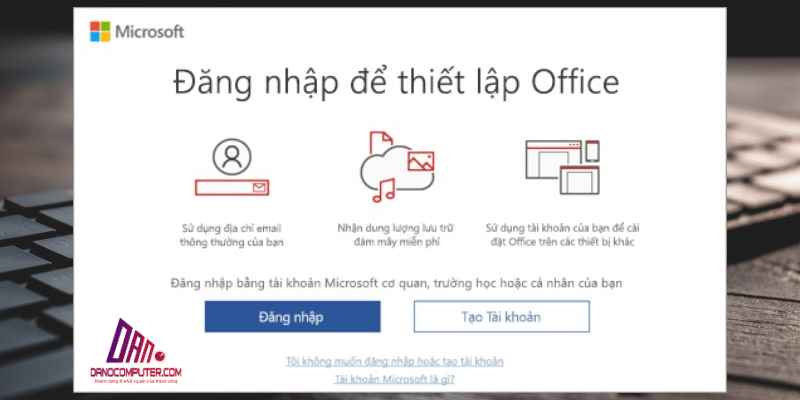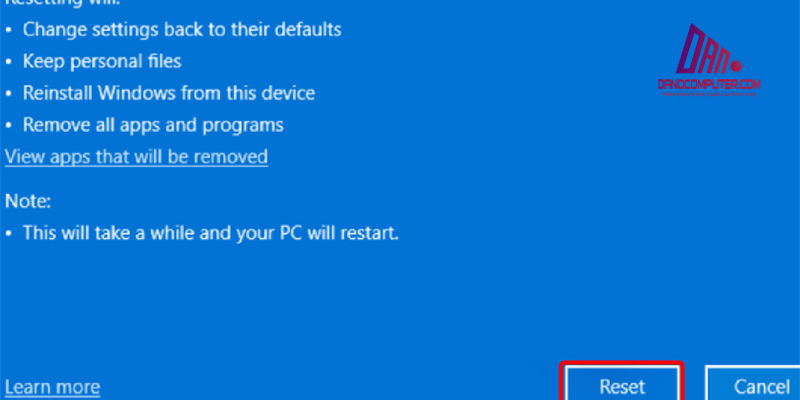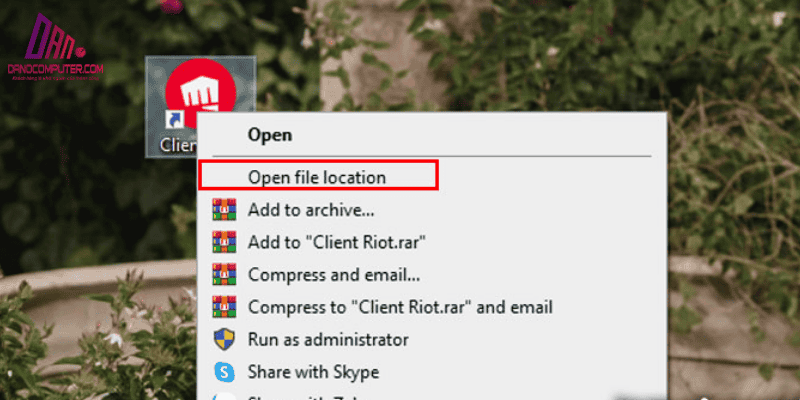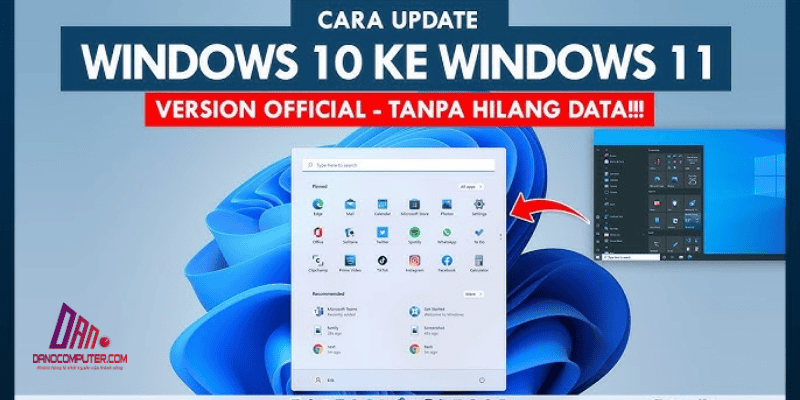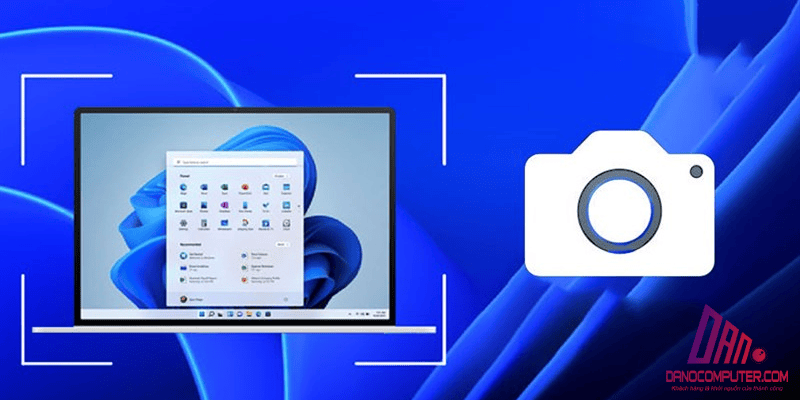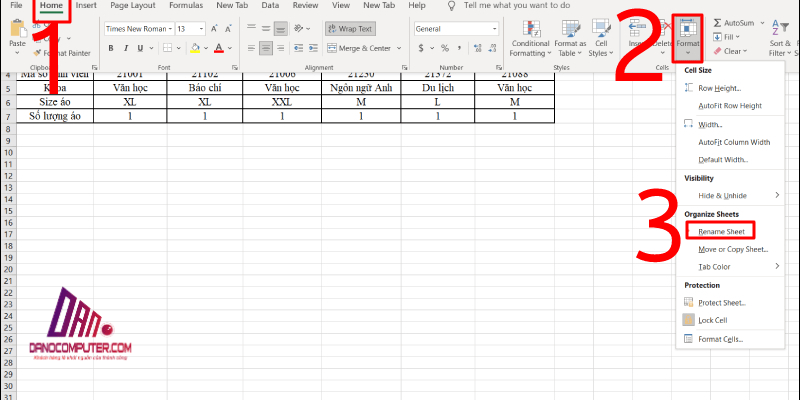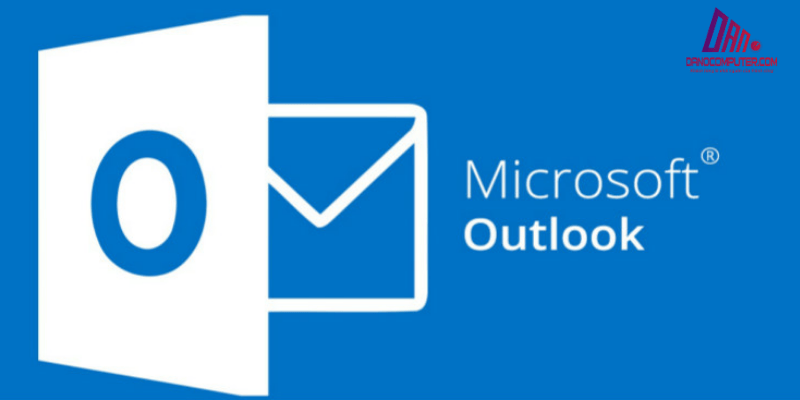Việc học tập trực tuyến ngày càng trở nên phổ biến, đặc biệt trong bối cảnh kinh tế hiện nay, khi nhiều sinh viên và học sinh phải đối mặt với chi phí bản quyền phần mềm văn phòng. Nhiều người đang tìm kiếm cách sử dụng Word miễn phí trên Win 11 để tiết kiệm chi phí mà vẫn đảm bảo hiệu quả học tập. Bài viết này sẽ hướng dẫn bạn những phương pháp hợp pháp và hiệu quả để soạn thảo văn bản mà không cần phải đầu tư lớn.
Google Docs: Công Cụ Soạn Thảo Văn Bản Miễn Phí Hoàn Hảo Cho Học Sinh
Google Docs là một trong những giải pháp tốt nhất để sử dụng miễn phí trên Windows 11. Là ứng dụng trực tuyến, Google Docs cho phép bạn soạn thảo và chia sẻ tài liệu dễ dàng. Để tìm hiểu thêm về cách sử dụng Microsoft Word trên Windows 11, bạn có thể tham khảo bài viết hướng dẫn sử dụng Microsoft Word, nơi cung cấp từ các thao tác cơ bản đến kỹ năng nâng cao như định dạng chuyên nghiệp.
Tính Năng Nổi Bật Của Google Docs
- Miễn Phí Hoàn Toàn: Google Docs miễn phí cho người dùng cá nhân vì nó là một phần của Google Workspace, một bộ ứng dụng năng suất dựa trên đám mây. Mặc dù Google Workspace dành cho doanh nghiệp có trả phí, phiên bản cơ bản với Google Docs, Sheets, Slides và Drive được cung cấp miễn phí cho người dùng có tài khoản Google cá nhân. Điều này khác biệt so với mô hình cấp phép truyền thống của Microsoft Office, giúp người dùng cá nhân và học sinh tiết kiệm đáng kể chi phí.
- Làm Việc Cộng Tác: Chia sẻ tài liệu và làm việc cùng lúc với bạn học. Điều này rất hữu ích cho việc làm bài tập nhóm.
- Tự Động Lưu Trữ: Tài liệu được lưu tự động trên Google Drive, giúp bạn không lo mất dữ liệu.
- Khả Năng Truy Cập Từ Mọi Thiết Bị: Chỉ cần có kết nối internet, bạn có thể truy cập tài liệu từ bất kỳ đâu.
- Tích hợp với Hệ sinh thái Google: Dễ dàng tích hợp với các dịch vụ khác của Google như Gmail, Google Drive, Google Meet, và Google Classroom. Ví dụ, bạn có thể đính kèm tài liệu Docs trực tiếp vào email Gmail hoặc chia sẻ bài tập trên Google Classroom một cách nhanh chóng.
Hướng Dẫn Sử Dụng Google Docs Để Làm Bài Tập Nhóm

- Chia Sẻ Tài Liệu: Để chia sẻ tài liệu với bạn học, chỉ cần nhấn vào nút “Chia sẻ” và nhập địa chỉ email của họ. Họ sẽ nhận được một liên kết để truy cập tài liệu.
- Theo Dõi Thay Đổi: Google Docs cho phép bạn theo dõi thay đổi và nhận xét trực tiếp trên tài liệu, giúp việc cộng tác trở nên dễ dàng hơn.
- Lưu Trữ An Toàn Trên Google Drive: Điều này đảm bảo rằng bạn không mất bài tập do sự cố máy tính và có thể truy cập bất kỳ lúc nào.
Chuyển Đổi Và Chỉnh Sửa File Word (.docx) Trên Google Docs
Google Docs cũng cho phép bạn mở và chỉnh sửa các file Word mà bạn nhận được từ giáo viên hoặc bạn bè. Bạn chỉ cần tải file lên Google Drive và mở nó bằng Google Docs. Điều này đảm bảo tính tương thích và không mất định dạng khi chuyển đổi.
Microsoft Word Online: Phiên Bản Word Miễn Phí Từ Microsoft
Nếu bạn muốn một trải nghiệm tương tự như Word trên máy tính để bàn nhưng không muốn trả phí, Microsoft Word Online là một lựa chọn tuyệt vời. Đây là phiên bản trực tuyến miễn phí của Microsoft Word. Bạn có thể tìm hiểu thêm về cách kích hoạt Microsoft Office trên Windows 11 trong bài viết hướng dẫn kích hoạt Office, nơi cung cấp các phương pháp miễn phí và bản quyền để sử dụng hiệu quả bộ ứng dụng này.
Tính Năng Nổi Bật Của Microsoft Word Online
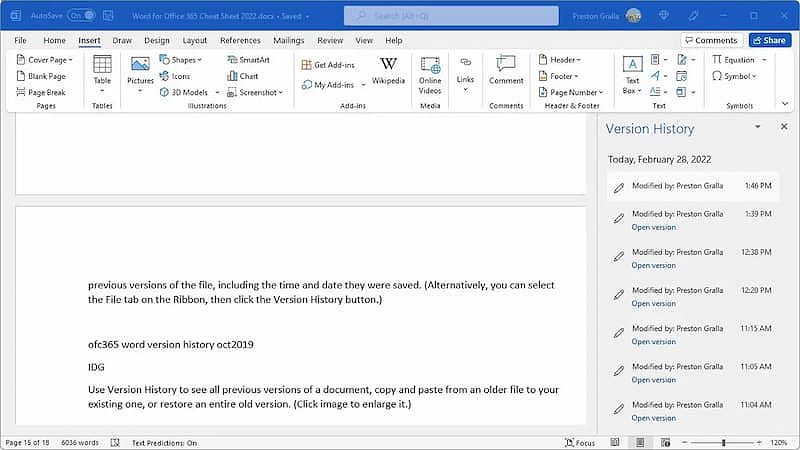
- Giao Diện Quen Thuộc: Nếu bạn đã quen thuộc với Word, bạn sẽ cảm thấy thoải mái khi sử dụng phiên bản trực tuyến này.
- Lưu Trữ Trên OneDrive: Tài liệu của bạn được lưu trữ trên OneDrive, cho phép bạn truy cập từ bất kỳ thiết bị nào đã đăng nhập vào tài khoản Microsoft.
- Sử Dụng Các Mẫu Có Sẵn: Bạn có thể sử dụng các mẫu có sẵn để tạo báo cáo và bài luận chuyên nghiệp mà không tốn quá nhiều thời gian.
Hướng Dẫn Sử Dụng Microsoft Word Online
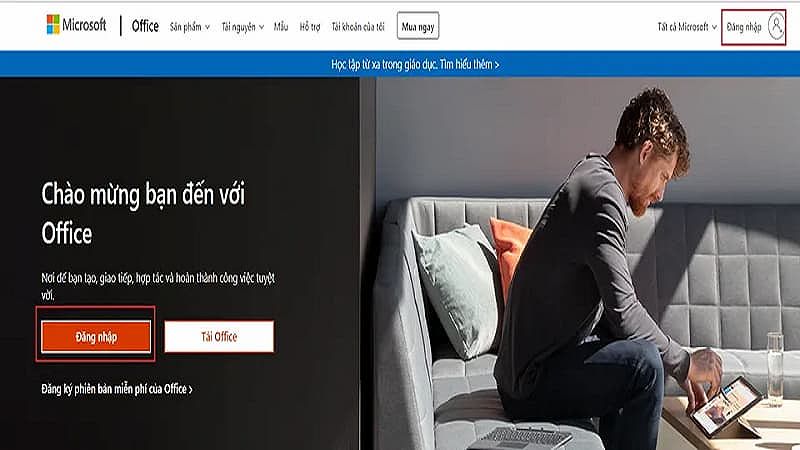
- Truy Cập Trang Web: Để bắt đầu, bạn chỉ cần truy cập vào trang web Office Online, đăng nhập vào tài khoản Microsoft và chọn biểu tượng Word.
- Soạn Thảo Văn Bản: Giao diện rất dễ sử dụng, với đầy đủ các tính năng giống như trên Word desktop.
- Lưu Trữ Bài Tập: Tận dụng dung lượng lưu trữ miễn phí trên OneDrive để lưu trữ bài tập của bạn.
Xu Hướng Hiện Tại Của Phần Mềm Văn Phòng Trực Tuyến
Trong những năm gần đây, phần mềm văn phòng trực tuyến ngày càng trở nên phổ biến, đặc biệt là trong lĩnh vực giáo dục và làm việc từ xa. Đại dịch COVID-19 đã đẩy nhanh quá trình chuyển đổi này, khiến nhiều trường học và tổ chức chuyển sang sử dụng các giải pháp dựa trên đám mây như Google Workspace và Microsoft 365 (bao gồm Word Online) để đảm bảo tính liên tục và khả năng cộng tác từ xa. Theo thống kê từ Statista, số lượng người dùng Google Workspace đã tăng đáng kể trong giai đoạn đại dịch, phản ánh xu hướng này.
Đối lập/Hạn chế
Mặc dù Microsoft Word Online cung cấp giao diện quen thuộc và các tính năng cơ bản, cần lưu ý rằng phiên bản trực tuyến này có thể bị giới hạn về chức năng so với phiên bản Word desktop đầy đủ. Ví dụ, một số tính năng nâng cao như macro, các tùy chọn định dạng phức tạp, hoặc một số loại biểu đồ chuyên sâu có thể không có sẵn hoặc hoạt động khác biệt trên Word Online. Đối với người dùng cần các tính năng chuyên sâu này, phiên bản desktop của Microsoft Word vẫn là lựa chọn ưu việt hơn.
So Sánh Các Giải Pháp Miễn Phí: Ưu và Nhược Điểm
Ngoài Google Docs và Microsoft Word Online, còn có nhiều phần mềm văn phòng miễn phí khác mà bạn có thể sử dụng để thay thế Word. Dưới đây là so sánh nhanh về một số phần mềm phổ biến.
LibreOffice Writer

LibreOffice Writer là một phần mềm mã nguồn mở, hoàn toàn miễn phí với nhiều tính năng mạnh mẽ và khả năng tương thích tốt với file Word.
- Ưu Điểm: Miễn phí, chạy offline, nhiều tính năng mạnh mẽ. Khả năng hoạt động ngoại tuyến (offline) là một ưu điểm lớn của LibreOffice Writer, đặc biệt quan trọng đối với những học sinh có kết nối internet không ổn định hoặc muốn làm việc ở những nơi không có internet. Bên cạnh đó, LibreOffice Writer là phần mềm mã nguồn mở, được phát triển bởi cộng đồng, đảm bảo tính minh bạch và không bị phụ thuộc vào một công ty duy nhất. So với các phần mềm độc quyền, LibreOffice Writer mang lại sự tự do cao hơn cho người dùng.
- Nhược Điểm: Giao diện có thể không hiện đại bằng Word.
WPS Office Free
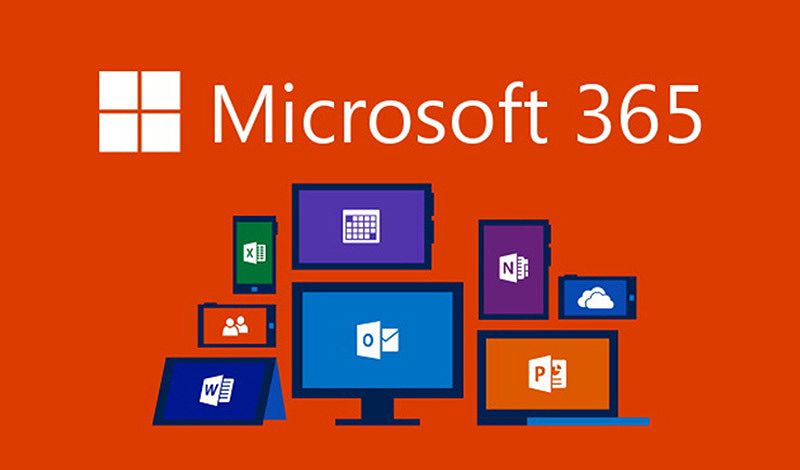
WPS Office Free cung cấp một giải pháp thay thế với giao diện tương tự như Word và các tính năng đa dạng.
- Ưu Điểm: Giao diện thân thiện, miễn phí.
- Nhược Điểm: Có quảng cáo trong phiên bản miễn phí.
FreeOffice TextMaker
FreeOffice TextMaker cũng là một ứng dụng soạn thảo văn bản miễn phí, với tốc độ nhanh và giao diện thân thiện.
- Ưu Điểm: Miễn phí, tương thích tốt với file Word.
- Nhược Điểm: Có thể thiếu một số tính năng nâng cao.
Cảnh Giác Với Phần Mềm Office Lậu: Nguy Cơ Tiềm Ẩn
Trên internet, có rất nhiều quảng cáo về việc “cài Office cho Win 11 miễn phí”, nhưng bạn nên cẩn thận với những lời mời chào này. Rất có thể chúng dẫn đến việc tải phần mềm lậu, có thể gây hại cho máy tính của bạn.
Rủi Ro Khi Tải Office Miễn Phí
- Phần Mềm Lậu: Vi phạm bản quyền và tiềm ẩn nguy cơ pháp lý.
- Virus và Malware: Nguy cơ nhiễm virus và malware từ phần mềm lậu là rất cao. Các phần mềm này thường được phát tán qua các trang web không chính thức và có thể chứa mã độc hại. Theo báo cáo của các công ty an ninh mạng, tỷ lệ máy tính bị nhiễm malware do tải phần mềm lậu ngày càng gia tăng. Hậu quả có thể bao gồm mất dữ liệu cá nhân, bị đánh cắp thông tin tài khoản ngân hàng, hoặc thậm chí bị tấn công tống tiền (ransomware).
- Không Được Hỗ Trợ: Bạn sẽ không nhận được hỗ trợ từ Microsoft nếu có vấn đề xảy ra.
Hãy nhớ rằng các giải pháp miễn phí hợp pháp như Google Docs, Microsoft Word Online, LibreOffice, và WPS Office hoàn toàn có thể đáp ứng nhu cầu của bạn mà không cần phải tìm đến các phương pháp không hợp pháp.
Hướng Dẫn Nhanh: Lựa Chọn Phần Mềm Soạn Thảo Miễn Phí Phù Hợp Với Nhu Cầu Học Tập
Khi lựa chọn một phần mềm soạn thảo miễn phí, bạn cần xác định rõ nhu cầu của mình. Dưới đây là một số gợi ý:
- Nhu Cầu Soạn Thảo Văn Bản Đơn Giản: Google Docs, Microsoft Word Online.
- Nhu Cầu Soạn Thảo Văn Bản Phức Tạp: LibreOffice Writer.
- Nhu Cầu Tương Thích Tốt Với Word: WPS Office Free, FreeOffice TextMaker.
- Nhu Cầu Làm Việc Offline: LibreOffice Writer, WPS Office Free, FreeOffice TextMaker.
- Nhu Cầu Bảo Mật và Quyền Riêng Tư Cao: LibreOffice Writer (do hoạt động offline và mã nguồn mở, ít phụ thuộc vào dịch vụ đám mây và thu thập dữ liệu).
Kết Luận
Việc sử dụng Word miễn phí trên Windows 11 là hoàn toàn khả thi và an toàn với các giải pháp được giới thiệu. Học sinh có thể tiết kiệm chi phí, nâng cao hiệu quả học tập và tránh được các rủi ro từ phần mềm lậu. DANO COMPUTER nhận thấy rằng, trong kỷ nguyên số, việc tiếp cận công cụ soạn thảo văn bản miễn phí và hiệu quả là chìa khóa để mọi học sinh có thể thành công trong học tập, bất kể điều kiện kinh tế.
Hãy thử nghiệm các phần mềm khác nhau và chọn ra công cụ phù hợp nhất với nhu cầu của bạn. Bắt đầu sử dụng Google Docs hoặc Microsoft Word Online ngay hôm nay để trải nghiệm những lợi ích tuyệt vời mà chúng mang lại cho việc học tập của bạn!